Samsung AllShare - файлдарды, фильмдерді және музыканы әуе арқылы қалай тасымалдауға болады?
Samsung AllShare Apple компаниясының AirPlay сияқты танымал немесе техникалық жетілдірілген болмауы мүмкін, бірақ ол әйгілі оңтүстік кореялық алпауыттың логотипін мақтанышпен бейнелейтін құрылғылар арасында мультимедиалық мазмұнды сымсыз ортақ пайдалану үшін кеңінен қолданылады.
Бұл не?
Бұл функцияның көмегімен смартфонның борттық камерасымен бірнеше минут бұрын түсірілген бейнелерді немесе фотосуреттерді үлкен теледидар экранында оңай көруге, сондай-ақ сүйікті музыкалық тректеріңізді тыңдауға болады. Және бұл сізден өте аз күш-жігерді қажет етеді: қажетті түймелерді бірнеше рет басу.
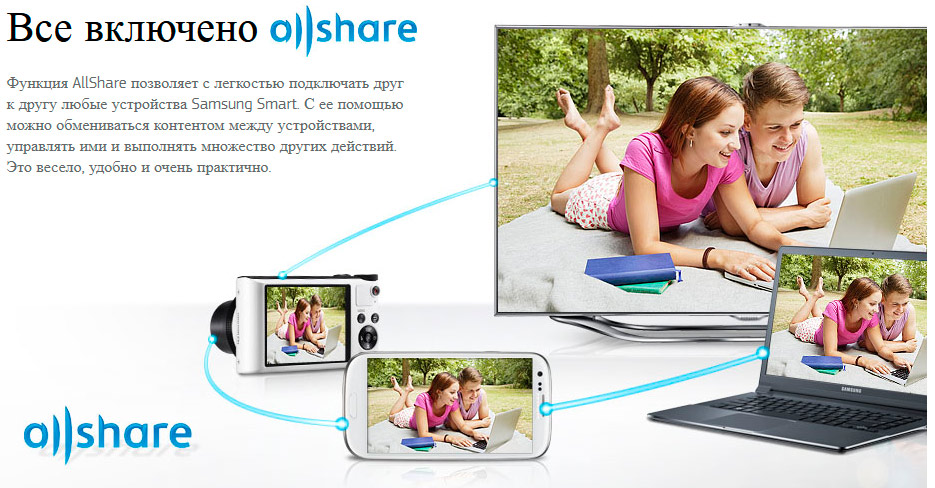
Бұл мүмкіндік жұмыс үстелі компьютерлері, телефондар, теледидарлар және планшеттер арасында файл алмасуға мүмкіндік береді, бірақ ең оңай жолы - Galaxy смартфондары (мысалы, S II немесе S III) мен брендті Smart TV қабылдағыштары арасындағы байланысты қамтамасыз ету. Бұл құрылғыларға All Share модулі әлдеқашан орнатылған, сондықтан қосымша жабдықты сатып алмай немесе арнайы бағдарламалық құралды орнатпай олардың арасында медиа мазмұнын алмасуға болады.
Егер сіз осындай бақытты адамдардың бірі болсаңыз, сымсыз қосылымды орнату көп уақытты қажет етпейді және сіз қонақ бөлмеңіздегі үлкен экранда отбасылық фотосуреттерді немесе бейнелерді тамашалай аласыз.
Осындай алмасуды орнату бойынша қадамдық нұсқауларды қарастырайық.
1. Смартфонда орнатыңыз
![]()
Galaxy S3 құрылғысында орнату
Ең алдымен, смартфон мен SMART теледидардың жалпы үйдегі Wi-Fi желісіне қосылғанына және бір-бірімен қауіпсіз синхрондалғанына көз жеткізіңіз. Әйтпесе, сіз олардың арасында байланыс орната алмайсыз және медиа контенттің ақаусыз таратылуын қамтамасыз ете алмайсыз.
- Біз смартфон мәзіріне кіреміз. Параметрлер, Қосымша параметрлер, Маңайдағы құрылғылар қойындыларына кезекпен өтіп, Файлды ортақ пайдалану элементін белсендіріңіз.
- Біз кірістірілген AllShare қолданбасын іске қосамыз, ол алдын ала орнатылған бағдарламалар тізімінде болуы керек. Бұл мүмкіндікті бірінші рет іске қосып жатсаңыз, тіркеу процедурасынан өтуіңіз керек, яғни жеке тіркелгіңізді жасаңыз. Егер сіз бұрын AllShare пайдаланған болсаңыз, жүйеге кіру үшін арнайы терезелерге лақап атыңызды (электрондық пошта мекенжайын) және парольді енгізу жеткілікті.
2. Смарт теледидарды орнату

Смарт теледидарда AllShare Play
- Біз «ақылды» Samsung-ты қосамыз. Қашықтан басқару пультінің ортасында орналасқан түрлі түсті түймені (мүмкін Smart Hub деп белгіленген түйме) пайдалана отырып, біз әртүрлі пайдалы мультимедиялық қолданбаларға қол жеткізуді ұсынатын меншікті Smart Hub қызметін қосамыз.
- AllShare Play қолданбасын іске қосыңыз. Жүйеге кіру үшін қашықтан басқару пультіндегі А әрпі бар қызыл түймені басыңыз. Пайда болған қызмет көрсету терезесінде жеке тіркелгіңізге кіру үшін барлық қажетті деректерді енгізіңіз.
SGS III-те технология көрсетілімі
3. Құрылғылар арасында мультимедиалық мазмұн алмасуды реттеңіз
Бейнелерді, фотосуреттерді және музыка тақырыптарын әртүрлі құрылғыларға ағынмен жіберудің екі жолы бар.
Samsung SmartTV негізгі құрылғы ретінде пайдалану
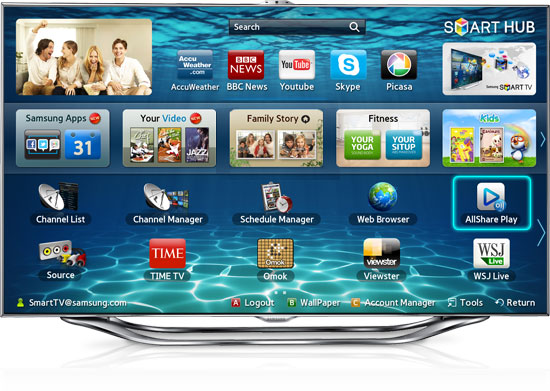
AllShare қолданбасын теледидарда пайдалану
Бұл жағдайда смартфонды бір жаққа қоюға болады, ал оның жадында сақталған медиа мазмұнды көру және тыңдау теледидар интерфейсі арқылы жүзеге асырылуы мүмкін. Қолданылатын DLNA үйдегі жергілікті желі технологиясы смартфон жадының мазмұнын қашықтан басқару пультінен тікелей көруге және басқаруға мүмкіндік береді.
Сізге AllShare қолданбасы ұсынатын санаттардың бірін таңдасаңыз болғаны (суреттер, бейне немесе дыбыс), содан кейін қол жетімді құрылғылар тізімінде смартфонды көрсетіңіз. Осыдан кейін осы санатқа жататын барлық мультимедиялық файлдар теледидар экранында пайда болады.
Егер сізде жоғары сапалы сымсыз желі болса, мазмұн теледидарға тез және сенімді түрде жіберіледі. Суреттерді көру үшін теледидарда алдын ала орнатылған ретті айналдыруды немесе арнайы функцияларды (Құралдар түймесі арқылы белсендірілген) пайдалануға болады (слайд-шоу, айналдыру, қосымша әсерлер, масштабтау).
Музыка ойнап жатқанда экранда альбом мұқабасы көрсетіледі және қолданбаның өзі бүкіл ойнату тізімін ретімен немесе тек сүйікті тақырыптарды ойнатуға мүмкіндік береді. Сол Құралдар түймешігін пайдаланып аудио кітапханаңызды басқаруға болады.
Смартфонды негізгі құрылғы ретінде пайдалану

Samsung смартфонындағы Allshare
Бұл үлкен экранда медианы көрудің ең жиі қолданылатын жолы. Тұрақты деректерді тасымалдауға қол жеткізу үшін алдымен екі құрылғыда тіркелгіңізге кіріп, олардың арасында сенімді Wi-Fi байланысын қамтамасыз ету керек.
Мультимедиалық мазмұнды тасымалдау үшін смартфонда SMART теледидарына жібергіңіз келетін белгілі бір бейне немесе аудио клипті, музыка тақырыбын немесе фотосуретті белсендіру қажет. Дисплейдің жоғарғы оң жақ бұрышында монитор белгішесі түрінде арнайы белгіше пайда болады, ол сіз таңдаған файлды сыртқы құрылғыға жіберуге болатынын білдіреді. Белгішені басқаннан кейін файлды автоматты түрде жіберу басталады.
Мазмұнды көрсету кезінде смартфонды қашықтан басқару құралы ретінде пайдалануға, бейнені жылдам айналдыруға, дыбыс деңгейін немесе сурет өлшемін өзгертуге болады.
Айта кетейік, сізде әлі Samsung SmartTV болмаса да, Galaxy смартфонынан қарапайым СКД қабылдағышқа сымсыз деректерді тасымалдау мүмкіндігін пайдалана аласыз. Ол үшін дүкеннен AllShare Cast сымсыз адаптерін сатып алып, оны теледидарға қосу керек.
Смартфон адаптермен байланыс орнатқаннан кейін сіз мобильді гаджет экранынан кескінді үлкен теледидар экранында көре аласыз.
Бұл технология туралы толығырақ ақпаратты Samsung ресми сайтынан таба аласыз.






